نحن نعيش في يوم وعصر حيث يوجد تطبيق لكل شيء على الإطلاق. ولكن ماذا لو قمت بخرق الأجهزة؟ حسنًا ، هناك تطبيق لذلك أيضًا! يمنحك هذا التطبيق موعدًا حصريًا ومخصصًا لك فقط لجمهور مع خبير يمكنه مساعدتك في أي مشكلات في الأجهزة (أو حتى البرامج) التي تواجهها مع iPhone أو iPad أو Apple Watch أو Mac أو أي منتج آخر من منتجات Apple . نحن نتحدث عن موعد في Genius Bar. قضبان Genius هي أكشاك للدعم الفني في متاجر Apple ومقدمي الخدمة المعتمدين من Apple ، والتي يديرها متخصصون مدربون ومعتمدون يمكنهم المساعدة في حل المشكلات المتعلقة بمنتجات Apple وإصلاحها إذا لزم الأمر.
إذا دخلت ببساطة إلى متجر Apple أو مقدم خدمة معتمد من Apple وطلبت إلقاء نظرة على منتج Apple الخاص بك ، فقد تضطر إلى الانتظار لفترة طويلة اعتمادًا على مدى انشغال المتجر ومدى انغماس Genius Bar. قد تكون عالقا في الانتظار لساعات! إن تحديد موعد في Genius Bar قبل أن تأخذ منتج Apple الخاص بك للنظر فيه لن يوفر لك الكثير من الوقت فحسب ، بل يضمن أيضًا أنه سيتم معالجة مشكلتك لحظة وصولك. وفوق كل ذلك ، من السهل جدًا القيام بذلك - كل ما تحتاجه هو جهاز iPhone أو iPad أو جهاز كمبيوتر أو جهاز من أي نوع يمكنه الاتصال بالإنترنت.
ملحوظة: يجب أن تحدد موعدًا في Genius Bar فقط إذا كنت بحاجة إلى دعم لمشكلة في الجهاز مع أحد منتجات Apple. إذا كنت بحاجة إلى دعم مع برنامج أو خدمات Apple ، أو كنت بحاجة إلى مساعدة في إعداد أحد منتجات Apple ، فما عليك سوى زيارة متجر Apple أو مقدم خدمة معتمد من Apple واطلب المساعدة (أو أرسل رسالة نصية أو اتصل أو أرسل بريدًا إلكترونيًا إلى الدعم الفني من Apple للحصول على المساعدة).
كيفية تحديد موعد في Genius Bar على جهاز iPhone أو iPad
لقد ذهب الأشخاص المتعاونون بشكل لا يصدق في Apple إلى حد إنشاء تطبيق كامل لمجرد تقديم الدعم المستمر لعملائهم - دعم Apple التطبيق على iOS. طالما لديك جهاز iPhone أو iPad وظيفي ، يمكنك استخدام هذا التطبيق لتحديد موعد للتعامل مع أي مشكلة تواجهها في Genius Bar. للقيام بذلك ، ما عليك سوى:
- تحميل دعم Apple التطبيق من متجر التطبيقات.

قم بتنزيل تطبيق 'Apple Support'
- بمجرد تنزيل التطبيق ، إطلاق عليه.
- على ال أهلا بك الشاشة ، اضغط على البدء .
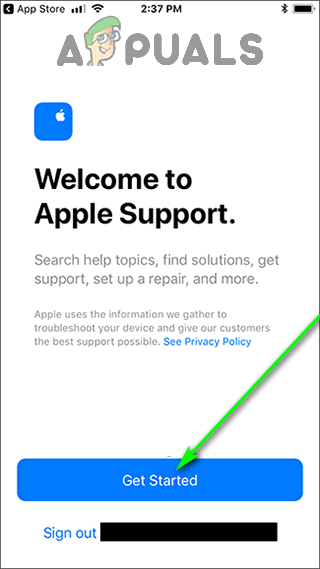
انقر فوق 'ابدأ'
- سيتم تقديمك الآن مع قائمة بجميع منتجات Apple المسجلة على معرف Apple الخاص بك. قم بالتمرير خلال هذه القائمة واضغط على المنتج الذي تريد المساعدة فيه. بدلاً من ذلك ، يمكنك أيضًا البحث عن المشكلة المحددة التي تواجهها مع منتج Apple المعني.
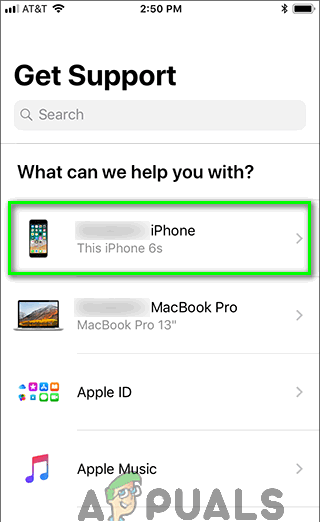
اضغط على الجهاز الذي تريد المساعدة به
- اتبع التعليمات التي تظهر على الشاشة لتحديد وصف المشكلة التي تحتاج إلى المساعدة بشأنها وتحسينه.
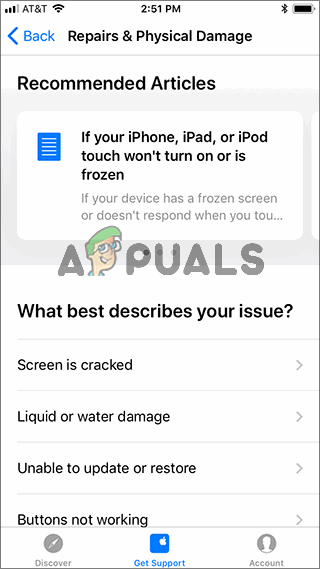
اتبع التعليمات التي تظهر على الشاشة
- عندما يقوم التطبيق بتضييق نطاق المشكلة التي تواجهها ، سيعرض قائمة بخيارات الدعم الموصى بها لك. إذا حدد التطبيق أفضل إجراء لإصلاحه ، فسيعرض ملف إحضار للإصلاح الخيار كخيار الدعم الموصى به في الجزء العلوي من الشاشة. انقر على البحث عن المواقع الآن تحت إحضار للإصلاح المضي قدما.
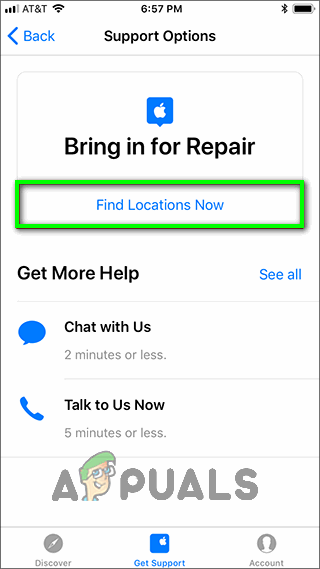
اضغط على 'البحث عن المواقع الآن'
ملحوظة: إذا كان إحضار للإصلاح الخيار ليس خيار الدعم الموصى به ، فسيتم إدراجه أسفل خيار الدعم الموصى به ، ضمن احصل على مزيد من المساعدة الجزء. إذا لم تتمكن من تحديد موقعه أسفل احصل على مزيد من المساعدة قسم إما ، اضغط على اظهار الكل - سيتم نقلك إلى جميع خيارات الدعم الصفحة ، حيث ستتمكن من رؤية ملف إحضار للإصلاح اختيار.
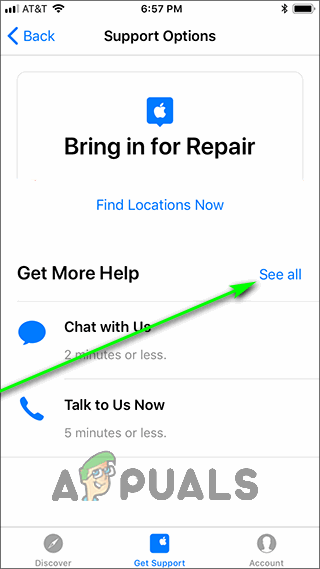
اضغط على 'عرض الكل'
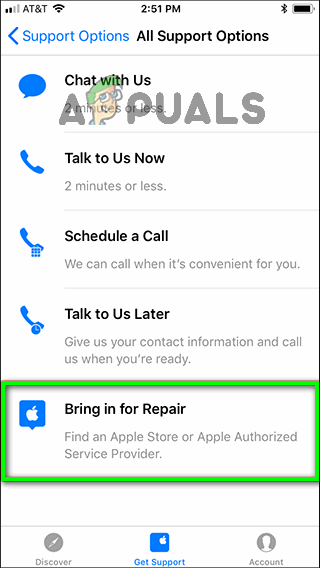
اضغط على 'إحضار للإصلاح'
- ستقدم لك الشاشة التالية قائمة بجميع متاجر Apple وموفري الخدمة المعتمدين من Apple الذين يمكنك تحديد موعد Genius Bar من خلالهم ، بدءًا من أقرب الأشخاص إليك. إذا كنت تريد ، يمكنك التبديل إلى خريطة شاهد لترى كل المتاجر كدبابيس على خريطة موقعك بدلاً من ذلك. انقر فوق الموقع الذي ترغب في تحديد موعد Genius Bar فيه.
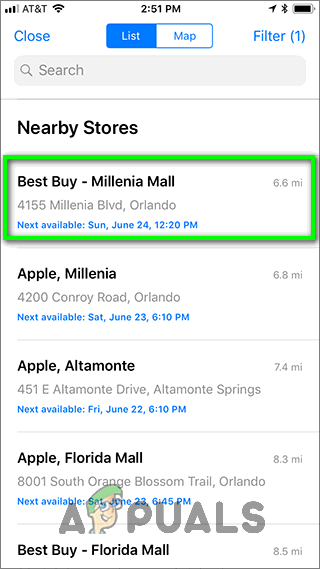
اضغط على الموقع الذي تريد تحديد موعد فيه
- في الشاشة التالية ، حدد التاريخ والوقت المناسب لموعدك الذي يناسبك.
- ستزودك الشاشة التالية بنظرة عامة على تفاصيل موعدك. قدم التفاصيل مرة واحدة ، وإذا كنت راضيًا ، فانقر فوق الاحتياطي لتأكيد موعدك.
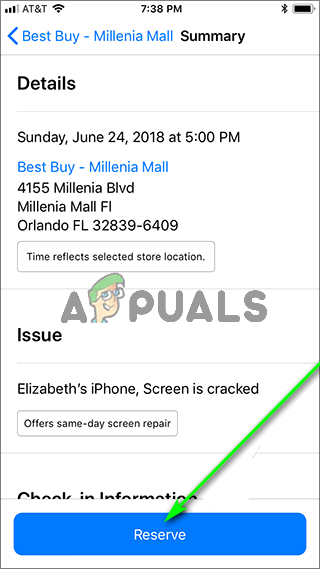
اضغط على 'حجز'
كيفية تحديد موعد في Genius Bar على الويب
إذا لم يكن لديك جهاز iPhone أو iPad وظيفي ، فلا تقلق - يمكنك تحديد موعد في Genius Bar باستخدام أي كمبيوتر أو جهاز متصل بالإنترنت بدلاً من دعم Apple تطبيق. لتحديد موعد Genius Bar على جهاز كمبيوتر ، تحتاج إلى:
- على متصفح الإنترنت الذي تختاره ، شق طريقك إلى موقع الدعم الرسمي لشركة Apple لمنتجات وخدمات Apple.
- انقر أو اضغط على الجهاز الذي تريد المساعدة فيه. بدلاً من ذلك ، يمكنك أيضًا البحث عن المشكلة المحددة التي تواجهها مع منتج Apple المعني.
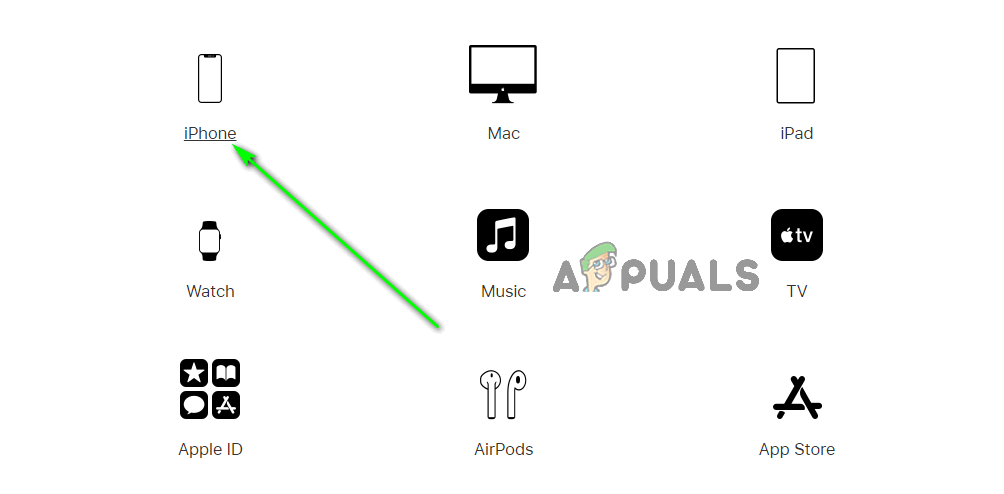
اضغط على الجهاز الذي تريد المساعدة به
- بمجرد تحديد مشكلتك على موقع الويب وتقديم موقع الويب لك ببعض خيارات الدعم ، حدد موقع وانقر فوق ابدأ طلب الإصلاح اليوم حلقة الوصل.
- في الصفحة التالية ، حدد موقع وانقر فوق إحضار للإصلاح أو جدولة الإصلاح .
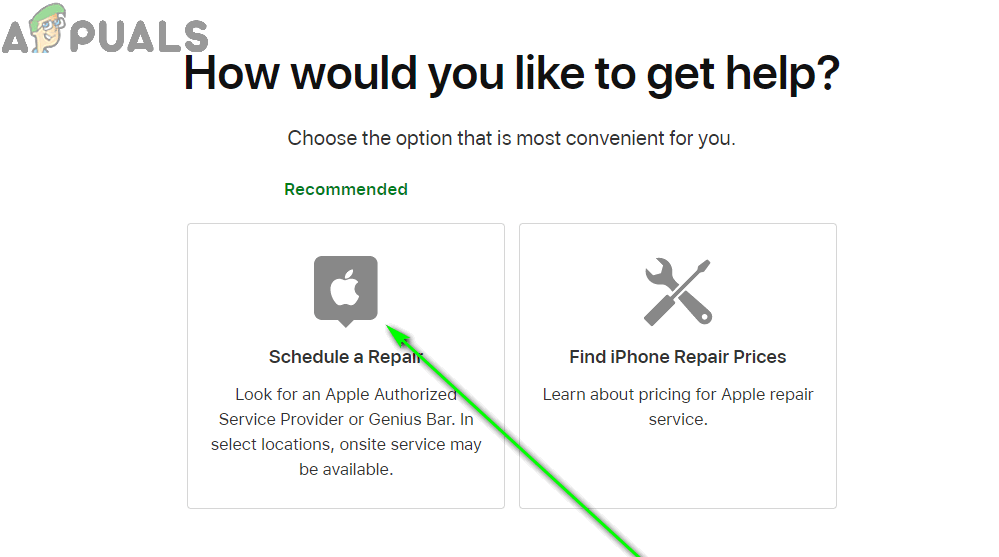
اضغط على 'جدولة الإصلاح' أو 'إحضار للإصلاح'
- اتبع التعليمات التي تظهر على الشاشة لإعداد موعد Genius Bar وتأكيده.
يعد تحديد موعد في Genius Bar عندما تحتاج إلى مساعدة في مشكلة تتعلق بالأجهزة أمرًا مفيدًا بشكل خاص لأن معظم قضبان Genius تقدم إصلاحات في نفس اليوم للعديد من مشكلات الأجهزة (الشاشات المتشققة ، على سبيل المثال) في حين أن الاضطرار إلى الذهاب إلى متجر Apple أو موفر خدمة معتمد من Apple لفحص منتج Apple الخاص بك قد يكون عبئًا ، فإن شحن المنتج إلى Apple لإصلاحه بدلاً من ذلك سيتركك بدون المنتج لمدة 5-9 أيام عمل أثناء ذلك تم إصلاحه وشحنه إليك. بمجرد تحديد موعد Genius Bar ، تأكد من الاحتفاظ به. تحدد Apple كل ما تحتاج إلى معرفته قبل إحضار جهازك للإصلاح هنا ، ولكن من المهم بشكل خاص أن قم بعمل نسخة احتياطية من iPhone أو iPad أو أي منتج آخر من Apple قبل أن تأخذه إلى Genius Bar.
4 دقائق للقراءة
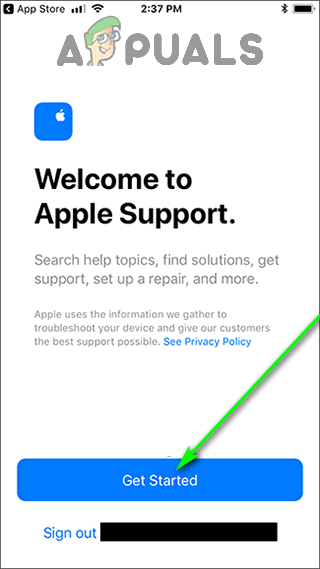
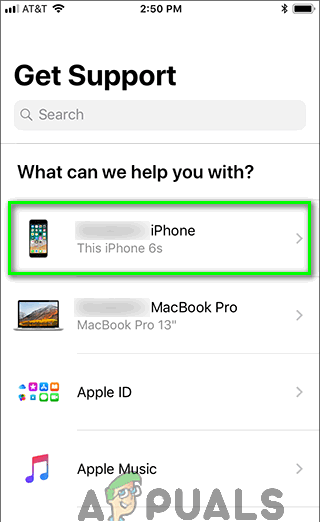
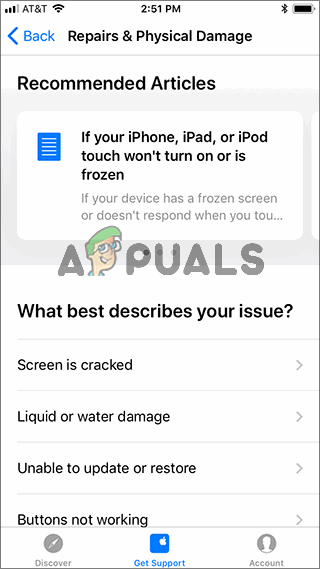
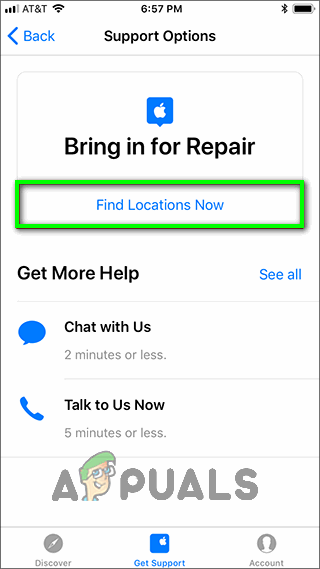
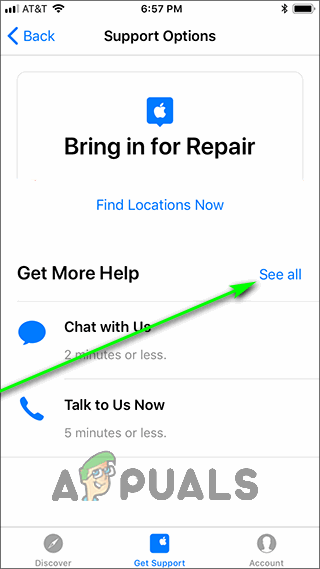
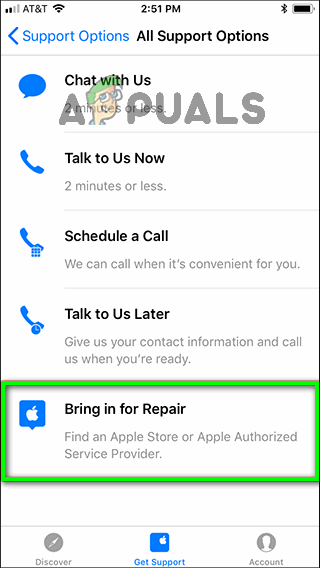
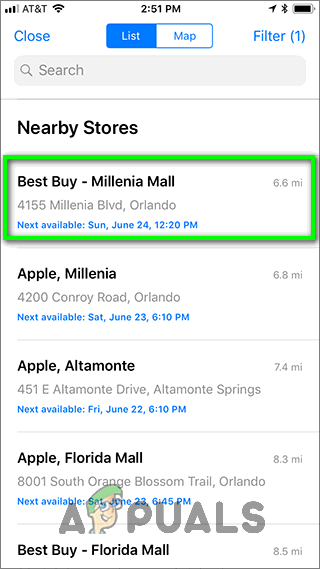
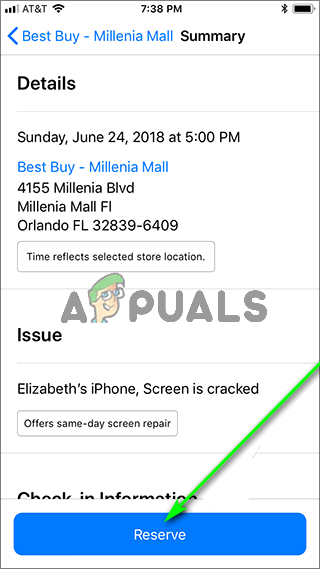
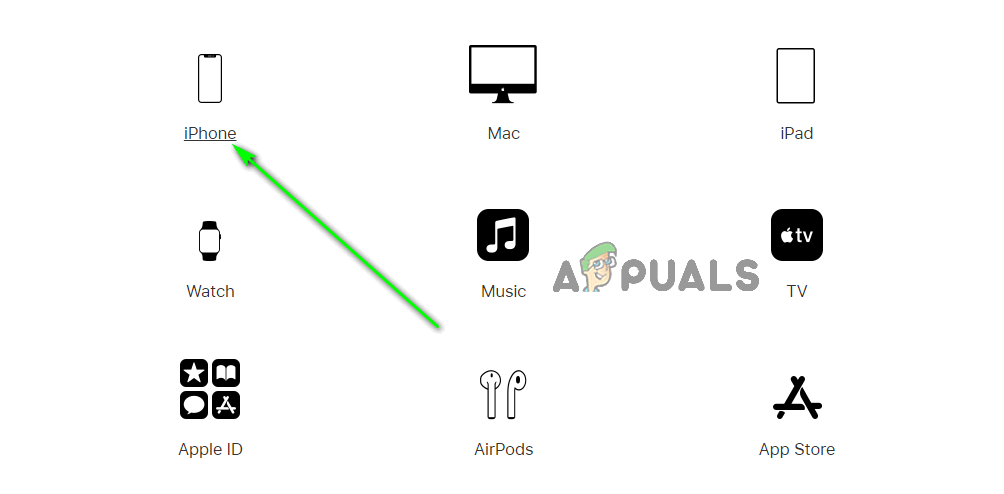
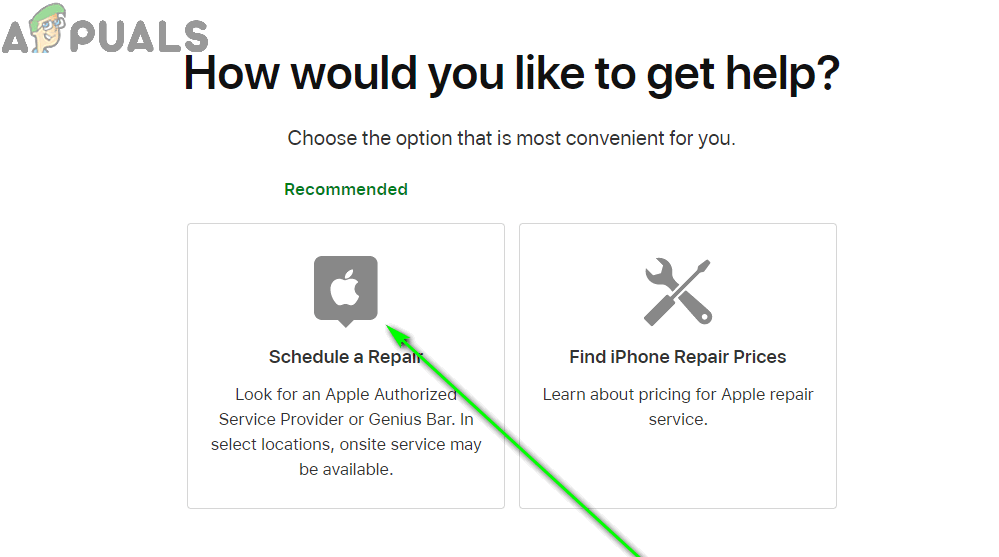





















![[FIX] فشل VKEnumeratePhysicalDevices](https://jf-balio.pt/img/how-tos/13/vkenumeratephysicaldevices-failed.png)

